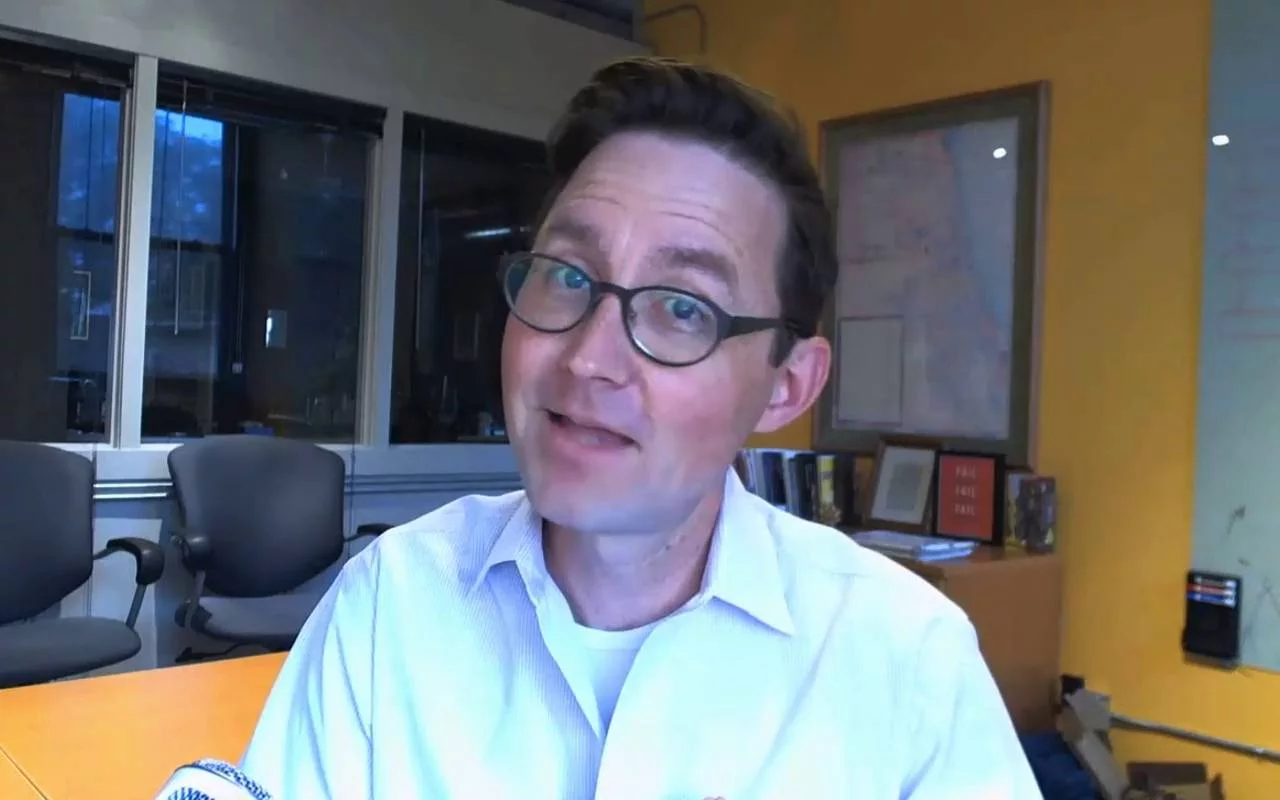O segredo para o vídeo de mídia social: legendas! Veja como (e por que) adicioná-los
Publicados: 2018-08-24Os fluxos de mídia social são lotados, rápidos e competitivos. À medida que as redes sociais diminuem o alcance orgânico, ser notado está ficando mais difícil a cada dia.
Seus fãs e seguidores estão rolando as postagens anteriores, descartando impiedosamente a maioria das manchetes e imagens que veem. Mas então eles desaceleram... pausam... há algo se movendo no fluxo deles... é um vídeo!
O vídeo de mídia social tem poder de parada. O movimento é visualmente mais proeminente do que as imagens estáticas. E as imagens são mais proeminentes do que o texto.
Isso faz parte da Lei da Hierarquia Visual.
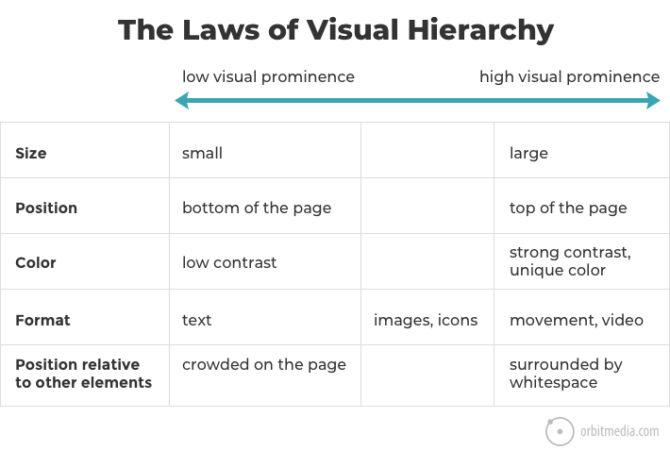
Lembra-se de 10 anos atrás, quando os profissionais de marketing de repente perceberam que precisavam usar imagens em suas postagens no Facebook? Bem, os tempos mudaram. As imagens não são mais suficientes. Agora você precisa adicionar vídeo.
As legendas são a chave para o vídeo de mídia social
Ok, então o vídeo é bom, mas nem todos os vídeos geram engajamento. Por que alguns vídeos se saem muito melhor do que outros? O segredo são as legendas. O vídeo faz com que eles diminuam a rolagem, mas as legendas os fazem se envolver.
Os vídeos de mídia social começam silenciosos. Há uma cabeça falante, mas nenhum som. Pode estar dizendo algo engraçado ou útil ou provocativo, mas não temos ideia – porque não podemos ouvi-lo.
Insira legendas.
Na verdade, existem quatro razões importantes para adicionar legendas:
1. Engajamento de mídia social
Além de visuais coloridos, as legendas realmente permitem que os espectadores saibam sobre o que é o vídeo, dando a eles um motivo para tocar e ligar o som e ouvir.
2. Acessibilidade
Alguns de seus espectadores são surdos ou com deficiência auditiva.
3. Ambiente
Um espectador em um escritório aberto ou em público pode entender o significado sem usar fones de ouvido
4. Falantes de Língua Estrangeira
As legendas não são o mesmo que legendas, mas ainda assim, se o seu idioma não for o primeiro idioma, as legendas ajudam a superar os desafios do sotaque e do dialeto.
Como você adiciona legendas ao vídeo?
Existem ferramentas que tentam fazer isso automaticamente, mas como você pode imaginar, elas cometem muitos erros. Você provavelmente já viu legendas com palavras perdidas, capitalização ruim e pontuação estranha. Fazer isso à mão é melhor. Mas você precisa de uma ferramenta simples e um pouco de tempo.

Aqui está minha abordagem em três etapas para adicionar legendas com minha ferramenta favorita e o anfitrião deste blog, TechSmith Camtasia.
Primeiro passo: grave o vídeo
Use as melhores práticas básicas para iluminação e som, mas não alugue um estúdio de som. Isso é mídia social, não Hollywood. Eu recomendo um tripé, uma janela e um microfone decente. Aqui está a aparência do meu escritório no modo de estúdio.
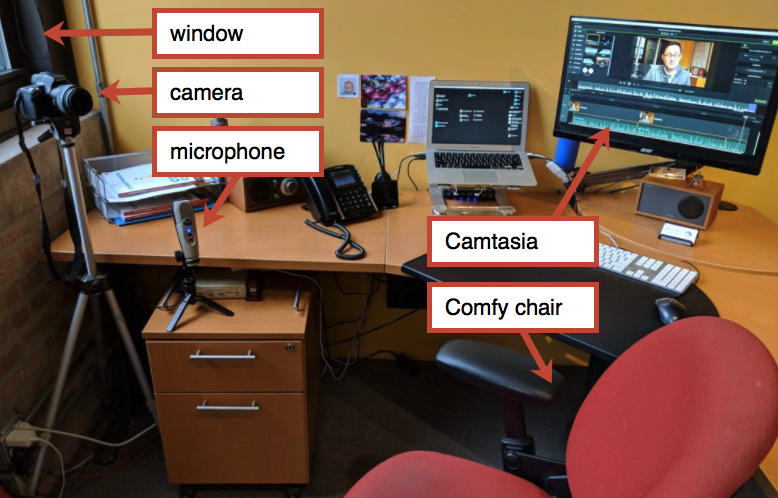
Estamos fazendo vídeos de mídia social, então mantenha-os curtos e agradáveis. Não há necessidade de uma longa introdução ou preâmbulo. Basta entrar no assunto e ir direto ao ponto.
Dica profissional: enquanto você configura as coisas, grave um lote de três ou quatro vídeos. Aproveite ao máximo o tempo gasto com guarda-roupa, cabelo e maquiagem... Eu pessoalmente não uso maquiagem, mas conheço pessoas que usam.
Etapa 2: Abra seu software de edição de vídeo
Se você gravou diretamente no Camtasia, ele abrirá um arquivo para você com suas faixas configuradas. Se você gravou em outra câmera ou telefone, mova o arquivo para o seu laptop e abra-o no Camtasia.
Você vai querer começar com algumas noções básicas de edição antes de começar a adicionar legendas:
- Enquadre-se no vídeo – Sua cabeça deve ser bem grande, preenchendo cerca de um terço do quadro
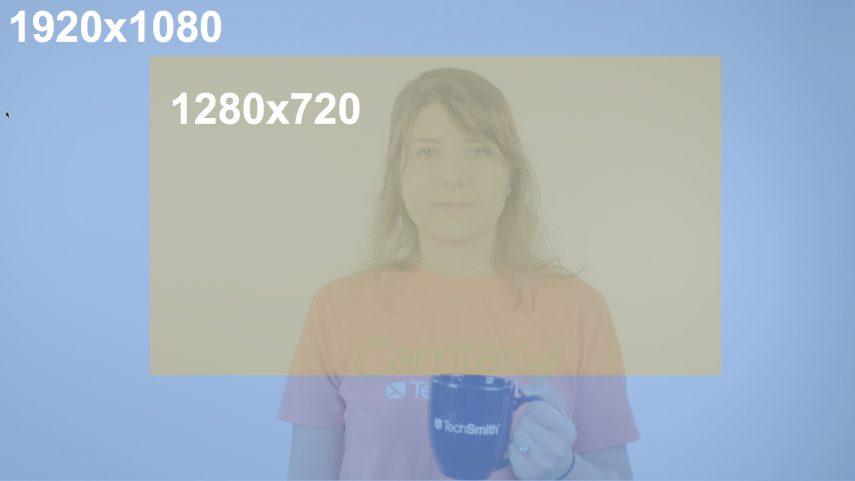
- Apare o início / fim, corte as saídas e adicione alguns cortes de salto
- Erros são bons, já que esses cortes mantêm as coisas interessantes!
- Filtre o ruído de fundo ou ajuste os níveis de som conforme necessário
- Adicione uma introdução/outra (se você não tiver uma, o Camtasia tem uma biblioteca inteira para escolher)
Terceiro Passo – Adicione a Faixa de Legendas
Depois de limpar o arquivo, você está pronto para adicionar legendas que tornam seus vídeos de mídia social atraentes e acessíveis.
Este é um vídeo de mídia social, então você provavelmente não começou com um script e provavelmente não tem uma transcrição. Sem problemas.
Selecione a faixa de áudio e, no menu principal, clique em Modificar > Legendas > Adicionar legendas. (ou apenas clique com o botão direito do mouse na faixa de áudio e escolha "Adicionar legenda" nesse menu)
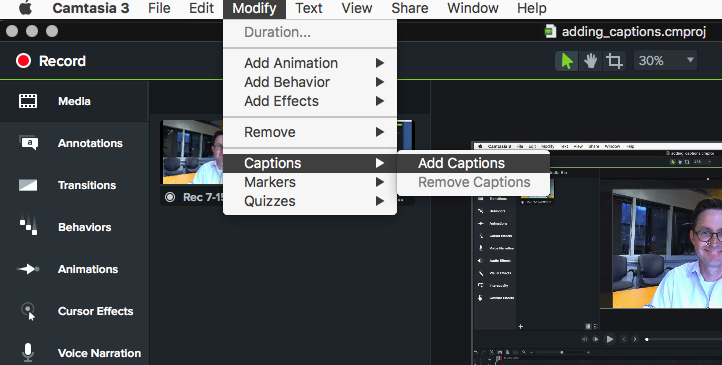
Agora você verá uma nova faixa acima da linha do tempo principal. É automaticamente dividido em segmentos curtos.
Passo Quatro – Digite as legendas para cada segmento
Em seguida, clique no primeiro segmento, que o destacará em roxo e exibirá o editor de legendas acima.
Agora basta digitar a legenda para este segmento. O Camtasia reproduzirá esse segmento para você, para que você possa ouvir o áudio enquanto digita. Terminou com o primeiro? Vá para o próximo segmento e digite a próxima legenda.
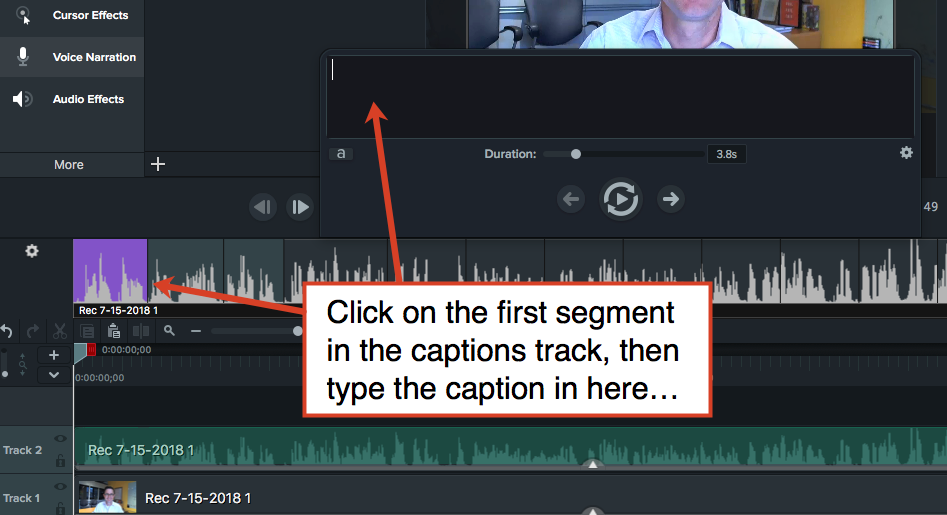
Tedioso? Na verdade, não. Os vídeos sociais geralmente são curtos, portanto, adicionar legendas pode levar de 5 a 10 minutos no máximo. Além disso, você obtém controle total sobre tempo, pontuação, fontes e capitalização.
Dica profissional! Adicione emojis às suas legendas. Esse aplicativo de legenda automática no seu telefone não pode fazer isso!
Etapa 5 - Altere o tamanho da fonte das legendas
Antes de encerrar, aumente o tamanho do texto em suas legendas. Alguns de seus visitantes estarão em telas pequenas.
- Clique na engrenagem à esquerda da faixa de legendas para ver o menu de legendas.
- Escolha Configurações de legenda.
- Na janela Configurações de legenda (na parte superior da tela), aumente o tamanho das legendas. Eu recomendo um tamanho de fonte de 55 ou mais para garantir que suas legendas sejam legíveis em fluxos sociais móveis.
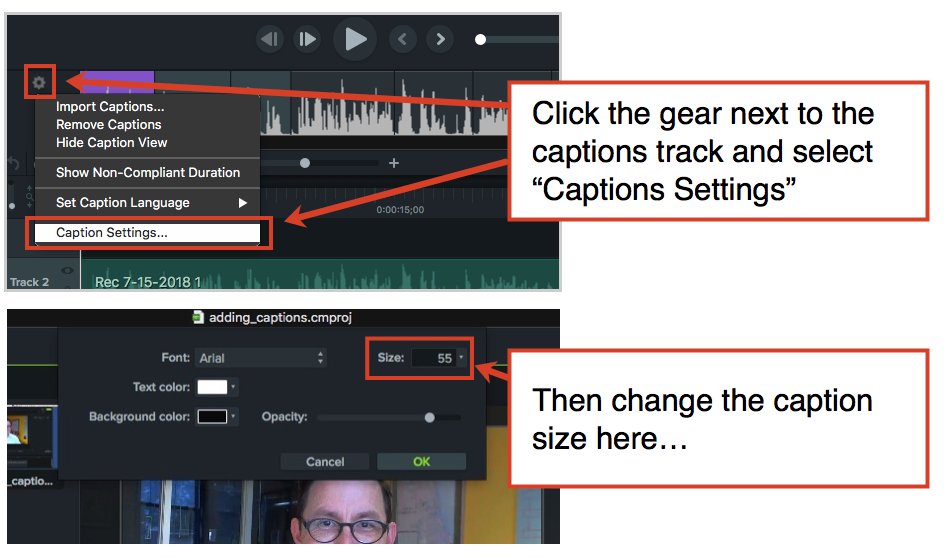
Passo Seis – Salvar, Exportar e Publicar
Você está pronto. Exporte o vídeo para o seu laptop, carregue-o em uma rede social e, em seguida, escreva um post com amor para acompanhá-lo usando todos os truques da lista de verificação de postagem de mídia social: números, hashtags, menções e caracteres especiais! Dê tudo o que você tem.
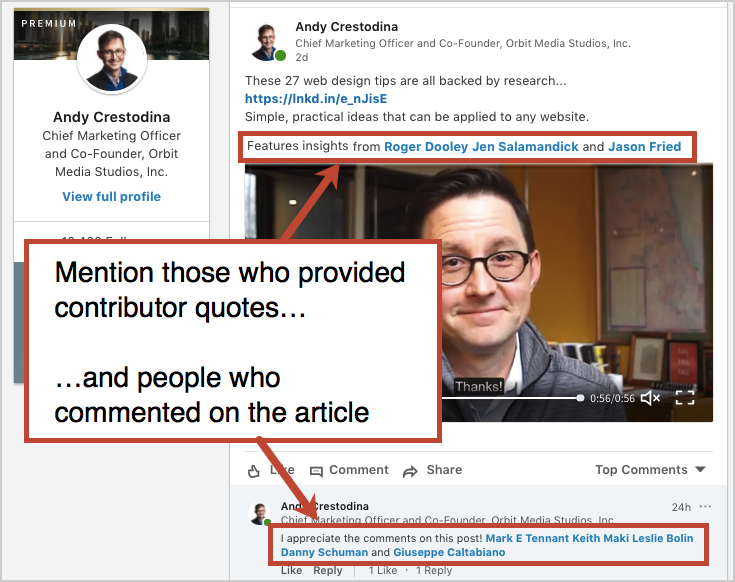
Etapa de bônus! Acompanhe o tráfego da postagem social no Analytics
Claro, você verá as métricas de engajamento (curtidas, comentários, compartilhamentos) ali mesmo no canal social. Mas para medir o tráfego desta postagem social para o seu site, você precisará adicionar o Código de Rastreamento UTM a qualquer link na postagem social que aponte para você.
Joel Don criou um bom UTM Builder que facilita a adição desses códigos de rastreamento de campanha.
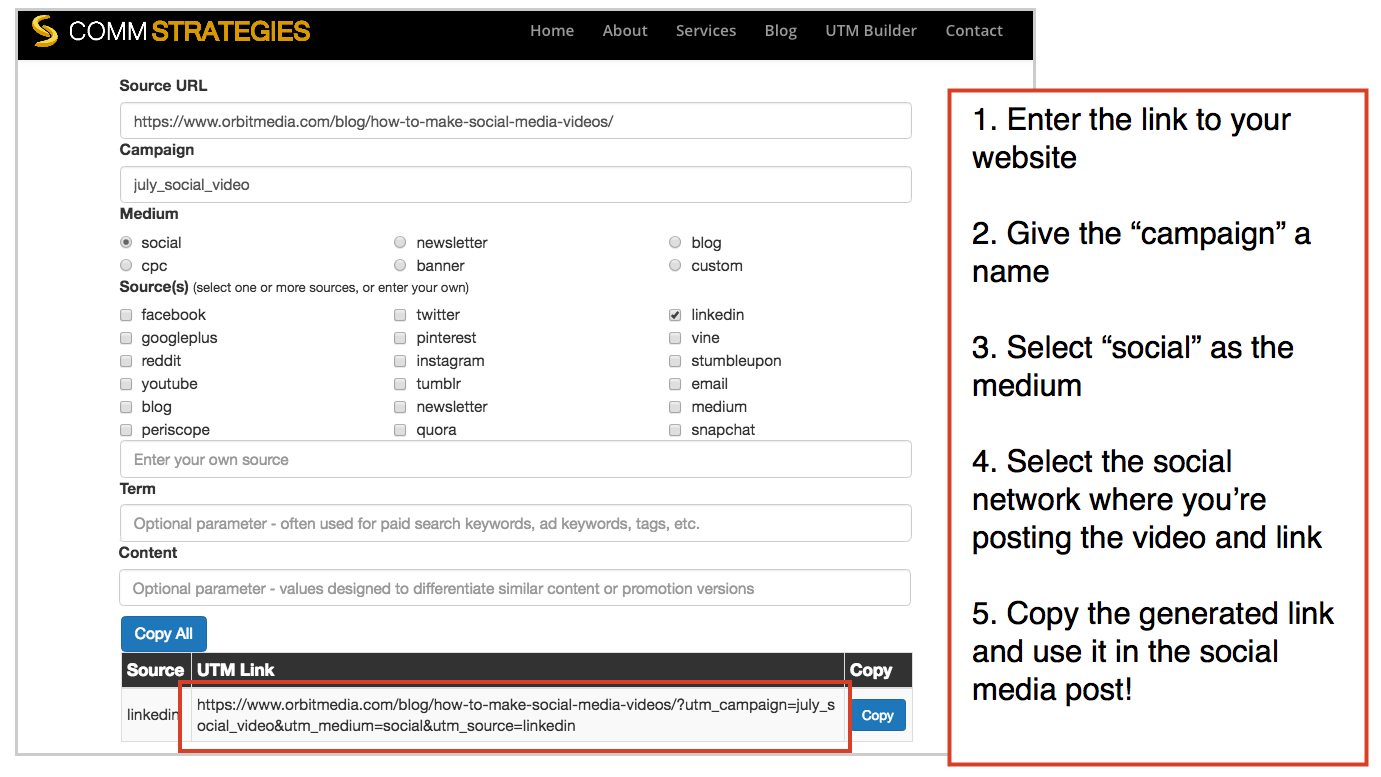
Se você adicionou esses códigos de rastreamento, o tráfego desta postagem social aparecerá em seus relatórios de campanha do Google Analytics. Pode parecer algo assim…
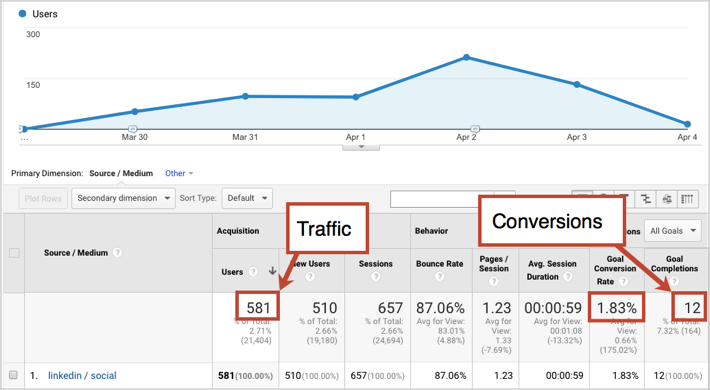
Não se surpreenda se este post ganhar muito mais tração do que um post típico de mídia social. E muito mais tráfego do que um vídeo típico de mídia social. Você acabou de aprender o segredo do poder de interrupção de vídeos sociais: legendas.
Isso é um embrulho!
Os profissionais de marketing que estão se tornando grandes estão se saindo melhor. E a única maneira de se tornar maior do que qualquer outra pessoa é atualizar seu conteúdo para a potência máxima. Isso é vídeo de mídia social.
Os vídeos de mídia social são tão envolventes que as redes estão levando-os ao topo dos fluxos sociais. Facebook, Instagram e LinkedIn querem que façamos mais neste formato todo-poderoso. Ele ganha nos algoritmos e ganha pela atenção.
Como profissional de marketing de mídia social, o vídeo é sua ferramenta mais poderosa.
Então, ao invés de apenas postar um título e link para seu artigo, faça um pequeno comercial de você apresentando seu artigo para seus seguidores.